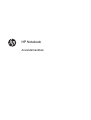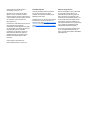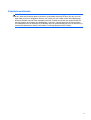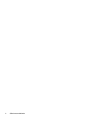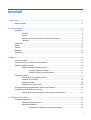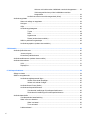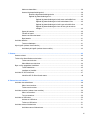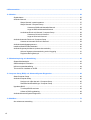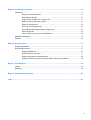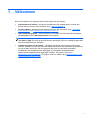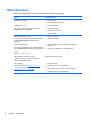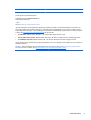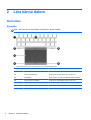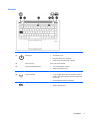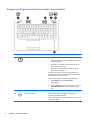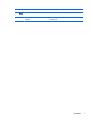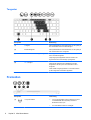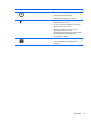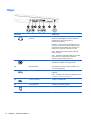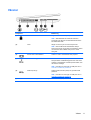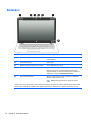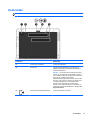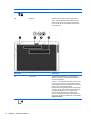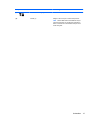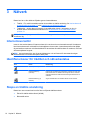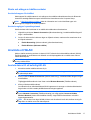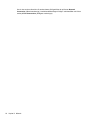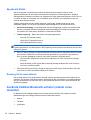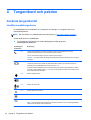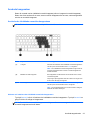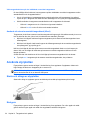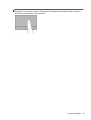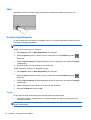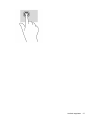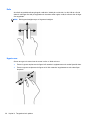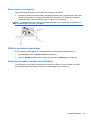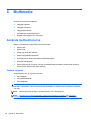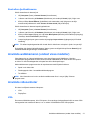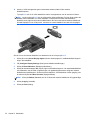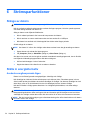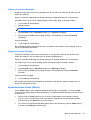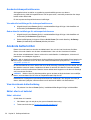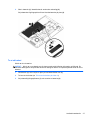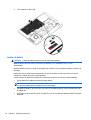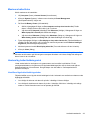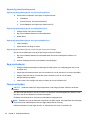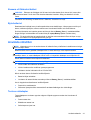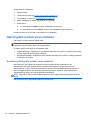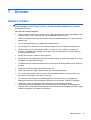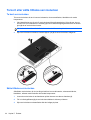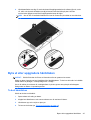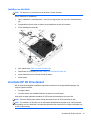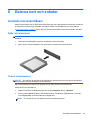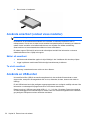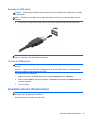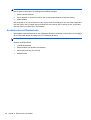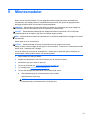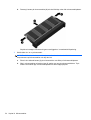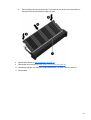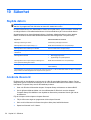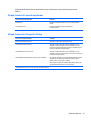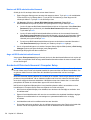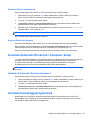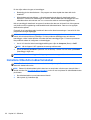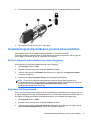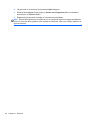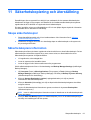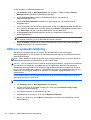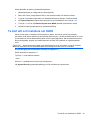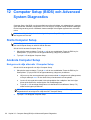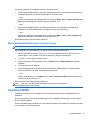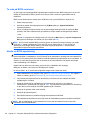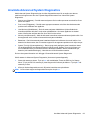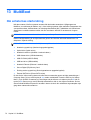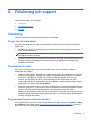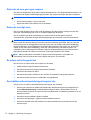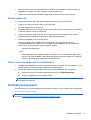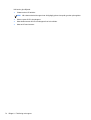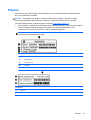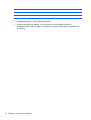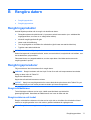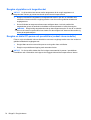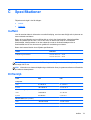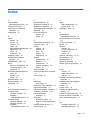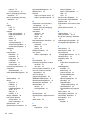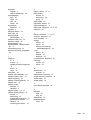HP ZBook 14 Mobile Workstation (ENERGY STAR) Användarmanual
- Typ
- Användarmanual

HP Notebook
Användarhandbok

© Copyright 2013 Hewlett-Packard
Development Company, L.P.
Bluetooth är ett varumärke som tillhör
ägaren och som används av Hewlett-
Packard Company på licens. SD-logotypen
är ett varumärke som tillhör ägaren. Java är
ett varumärke i USA som tillhör Sun
Microsystems, Inc.
Informationen i detta dokument kan komma
att bli inaktuell utan föregående
meddelande. De enda garantier som gäller
för HP-produkter och -tjänster beskrivs i de
uttryckliga garantier som medföljer
produkterna och tjänsterna. Ingenting i
detta dokument skall anses utgöra en
ytterligare garanti. HP ansvarar inte för
tekniska eller redaktionella fel i detta
dokument.
Första utgåvan: september 2013
Dokumentartikelnummer: 734764-101
Produktmeddelande
I den här handboken beskrivs funktioner
som är gemensamma för de flesta
modeller. Vissa funktioner kanske inte är
tillgängliga på din dator.
Kontakta support om du vill ha den senaste
informationen i den här handboken. För
support i USA, gå till
http://www.hp.com/go/
contactHP. För support i resten av världen,
gå till
http://welcome.hp.com/country/us/en/
wwcontact_us.html.
Villkor för programvaran
Genom att installera, kopiera, hämta eller
på annat sätt använda något av de
förinstallerade programmen på den här
datorn samtycker du till villkoren i HP:s
licensavtal för slutanvändare (EULA). Om
du inte godtar dessa licensvillkor ska du
returnera den oanvända produkten i sin
helhet (både maskinvara och programvara)
inom 14 dagar för återbetalning enligt
inköpsställets återbetalningsregler.
Om du vill ha ytterligare information eller
om du vill begära full återbetalning av
datorn, vänd dig till det lokala inköpsstället
(återförsäljaren).

Säkerhetsmeddelande
VARNING: Minska risken för värmerelaterade skador eller överhettning genom att inte ha datorn
direkt i knäet eller blockera datorns luftventiler. Använd bara datorn på en hård, plan yta. Se till att
ingen hård yta som en närliggande skrivare, eller mjuka ytor som kuddar, mattor eller klädesplagg
blockerar luftflödet. Låt inte heller nätadaptern komma i kontakt med huden eller mjuka föremål, till
exempel kuddar, tjocka mattor eller klädesplagg, under drift. Yttemperaturen på de delar av datorn
och nätadaptern som är åtkomliga för användaren följer de temperaturgränser som har definierats av
International Standard for Safety of Information Technology Equipment (IEC 60950).
iii

iv Säkerhetsmeddelande

Innehåll
1 Välkommen ...................................................................................................................................................... 1
Hitta information ................................................................................................................................... 2
2 Lära känna datorn ........................................................................................................................................... 4
Ovansidan ............................................................................................................................................ 4
Styrplatta .............................................................................................................................. 4
Lampor ................................................................................................................................. 5
Knappar och fingeravtrycksläsare (endast vissa modeller) ................................................. 6
Tangenter ............................................................................................................................ 8
Framsidan ............................................................................................................................................ 8
Höger .................................................................................................................................................. 10
Vänster ............................................................................................................................................... 11
Bildskärm ............................................................................................................................................ 12
Undersidan ......................................................................................................................................... 13
3 Nätverk ........................................................................................................................................................... 16
Internet-leverantör .............................................................................................................................. 16
Identifiera ikoner för trådlöst och nätverksstatus ................................................................................ 16
Skapa en trådlös anslutning ............................................................................................................... 16
Starta och stänga av trådlösa enheter ............................................................................... 17
Använda knappen för trådlöst ........................................................................... 17
Använda reglagen i operativsystemet ............................................................... 17
Använda ett WLAN ............................................................................................................................. 17
Ansluta datorn till ett befintligt WLAN ................................................................................ 17
Installera ett nytt WLAN ..................................................................................................... 19
Skydda ditt WLAN .............................................................................................................. 20
Roaming till ett annat nätverk ............................................................................................ 20
Använda trådlösa Bluetooth-enheter (endast vissa modeller) ............................................................ 20
Ansluta datorn till ett trådbundet nätverk ............................................................................................ 21
Ansluta datorn till ett lokalt nätverk (LAN) (endast vissa modeller) ................................... 21
4 Tangentbord och pekdon ............................................................................................................................. 22
Använda tangentbordet ...................................................................................................................... 22
Identifiera snabbtangenterna ............................................................................................. 22
Använda knappsatser ........................................................................................................ 23
Använda den inbäddade numeriska knappsatsen ............................................ 23
v

Aktivera och inaktivera den inbäddade numeriska knappsatsen ...... 23
Växla tangentfunktioner på den inbäddade numeriska
knappsatsen ..................................................................................... 24
Använda ett externt numeriskt tangentbord (tillval) ........................................... 24
Använda styrplattan ............................................................................................................................ 24
Starta och stänga av styrplattan ........................................................................................ 24
Navigera ............................................................................................................................ 24
Välja ................................................................................................................................... 26
Använda styrplattegester ................................................................................................... 26
Trycka ............................................................................................................... 26
Rulla .................................................................................................................. 28
Nypa/zooma ...................................................................................................... 28
Rotera (endast vissa modeller) ......................................................................... 29
Ställa in pekdonens egenskaper ........................................................................................ 29
Använda styrspaken (endast vissa modeller) .................................................................... 29
5 Multimedia ..................................................................................................................................................... 30
Använda ljudfunktionerna ................................................................................................................... 30
Justera volymen ................................................................................................................. 30
Kontrollera ljudfunktionerna ............................................................................................... 31
Använda webbkameran (endast vissa modeller) ............................................................................... 31
Använda videoenheter ....................................................................................................................... 31
VGA ................................................................................................................................... 31
DisplayPort ........................................................................................................................ 33
6 Strömsparfunktioner .................................................................................................................................... 34
Stänga av datorn ................................................................................................................................ 34
Ställa in energialternativ ..................................................................................................................... 34
Använda energibesparande lägen ..................................................................................... 34
Initiera och avsluta vänteläget ........................................................................... 35
Initiera och avsluta viloläget .............................................................................. 35
Använda ikonen Power (Ström) ......................................................................................... 35
Använda strömsparfunktionerna ........................................................................................ 36
Visa aktuella inställningar för strömsparfunktionerna ........................................ 36
Ändra aktuella inställningar för strömsparfunktionerna ..................................... 36
Använda batteriström ......................................................................................................................... 36
Visa återstående batteriladdning ....................................................................................... 36
Sätta i eller ta ut batteriet ................................................................................................... 36
Sätta i ett batteri ................................................................................................ 36
Ta ut ett batteri .................................................................................................. 37
Ladda ett batteri ................................................................................................................. 38
vi

Maximera batteritiden ........................................................................................................ 39
Hantera låg batteriladdningsnivå ....................................................................................... 39
Identifiera låga batteriladdningsnivåer .............................................................. 39
Åtgärda låg batteriladdningsnivå ....................................................................... 40
Åtgärda låg batteriladdningsnivå när extern strömkälla finns ........... 40
Åtgärda låg batteriladdningsnivå när laddat batteri finns .................. 40
Åtgärda låg batteriladdningsnivå när ingen strömkälla finns ............ 40
Åtgärda låg batteriladdningsnivå om det inte går att avsluta
viloläget ............................................................................................ 40
Spara på batteriet .............................................................................................................. 40
Förvara ett batteri .............................................................................................................. 40
Kassera ett förbrukat batteri .............................................................................................. 41
Byta batteriet ...................................................................................................................... 41
Använda nätström .............................................................................................................................. 41
Testa en nätadapter ........................................................................................................... 41
Hybrid grafik (endast vissa modeller) ................................................................................................. 42
Använda hybrid grafik (endast vissa modeller) .................................................................. 42
7 Enheter ........................................................................................................................................................... 43
Hantera enheter ................................................................................................................................. 43
Ta bort eller sätta tillbaka serviceluckan ............................................................................................ 44
Ta bort serviceluckan ......................................................................................................... 44
Sätta tillbaka serviceluckan ............................................................................................... 44
Byta ut eller uppgradera hårddisken .................................................................................................. 45
Ta bort hårddisken ............................................................................................................. 45
Installera en hårddisk ......................................................................................................... 47
Använda HP 3D DriveGuard .............................................................................................................. 47
Identifiera HP 3D DriveGuards status ................................................................................ 48
8 Externa kort och enheter .............................................................................................................................. 49
Använda minneskortläsare ................................................................................................................. 49
Sätta i ett minneskort ......................................................................................................... 49
Ta bort ett minneskort ........................................................................................................ 49
Använda smartkort (endast vissa modeller) ....................................................................................... 50
Sätta i ett smartkort ............................................................................................................ 50
Ta ut ett smartkort .............................................................................................................. 50
Använda en USB-enhet ...................................................................................................................... 50
Ansluta en USB-enhet ....................................................................................................... 51
Ta bort en USB-enhet ........................................................................................................ 51
Använda externa tillvalsenheter ......................................................................................................... 51
Använda externa tillvalsenheter ......................................................................................... 52
vii

9 Minnesmoduler ............................................................................................................................................. 53
10 Säkerhet ....................................................................................................................................................... 56
Skydda datorn .................................................................................................................................... 56
Använda lösenord .............................................................................................................................. 56
Skapa lösenord i operativsystemet .................................................................................... 57
Skapa lösenord i Computer Setup ..................................................................................... 57
Hantera ett BIOS-administratörslösenord ......................................................... 58
Ange ett BIOS-administratörslösenord .............................................................. 58
Använda ett DriveLock-lösenord i Computer Setup ........................................................... 58
Hantera ett DriveLock-lösenord ........................................................................ 59
Ange ett DriveLock-lösenord ............................................................................. 59
Använda Automatic DriveLock i Computer Setup .............................................................................. 59
Hantera ett Automatic DriveLock-lösenord ........................................................................ 59
Använda brandväggsprogramvara ..................................................................................................... 59
Installera tillbehöret säkerhetskabel ................................................................................................... 60
Använda fingeravtrycksläsaren (endast vissa modeller) .................................................................... 61
Aktivera fingeravtrycksautentisering under inloggning ...................................................... 61
Registrera ditt fingeravtryck ............................................................................................... 61
11 Säkerhetskopiering och återställning ....................................................................................................... 63
Skapa säkerhetskopior ....................................................................................................................... 63
Säkerhetskopiera information ............................................................................................................. 63
Utföra en systemåterställning ............................................................................................................. 64
Ta bort allt och installera om SLED .................................................................................................... 65
12 Computer Setup (BIOS) och Advanced System Diagnostics ................................................................. 66
Starta Computer Setup ....................................................................................................................... 66
Använda Computer Setup .................................................................................................................. 66
Navigera och välja alternativ i Computer Setup ................................................................. 66
Återställa fabriksinställningar i Computer Setup ................................................................ 67
Uppdatera BIOS ................................................................................................................................. 67
Ta reda på BIOS-versionen ............................................................................................... 68
Hämta en BIOS-uppdatering ............................................................................................. 68
Använda Advanced System Diagnostics ............................................................................................ 69
13 MultiBoot ..................................................................................................................................................... 70
Om enheternas startordning ............................................................................................................... 70
viii

Bilaga A Felsökning och support ................................................................................................................... 71
Felsökning .......................................................................................................................................... 71
Det går inte att starta datorn .............................................................................................. 71
Datorskärmen är svart ....................................................................................................... 71
Programvaran fungerar inte som den ska ......................................................................... 71
Datorn är på men ger ingen respons ................................................................................. 72
Datorn är ovanligt varm ..................................................................................................... 72
En extern enhet fungerar inte ............................................................................................ 72
Den trådlösa nätverksanslutningen fungerar inte .............................................................. 72
Skivan spelas inte .............................................................................................................. 73
Filmen visas inte på den externa bildskärmen ................................................................... 73
Kontakta kundsupport ........................................................................................................................ 73
Etiketter .............................................................................................................................................. 75
Bilaga B Rengöra datorn ................................................................................................................................. 77
Rengöringsprodukter .......................................................................................................................... 77
Rengöringsprocedurer ........................................................................................................................ 77
Rengöra bildskärmen ......................................................................................................... 77
Rengöra sidorna och locket ............................................................................................... 77
Rengöra styrplattan och tangentbordet ............................................................................. 78
Rengöra en tablet PC-penna och pennhållare (endast vissa modeller) ............................ 78
Bilaga C Specifikationer .................................................................................................................................. 79
Ineffekt ................................................................................................................................................ 79
Driftsmiljö ............................................................................................................................................ 79
Bilaga D Elektrostatisk urladdning ................................................................................................................ 80
Index ................................................................................................................................................................... 81
ix

x

1 Välkommen
När du har installerat och registrerat datorn är det viktigt att du gör följande:
●
Ansluta datorn till Internet – Konfigurera ett trådbundet eller trådlöst nätverk så att du kan
ansluta datorn till Internet. Mer information finns i
Nätverk på sidan 16.
● Lär känna datorn – Bekanta dig med datorns funktioner. Mer information finns i
Lära känna
datorn på sidan 4 och Tangentbord och pekdon på sidan 22.
●
Hitta installerade program – Gå till en lista över de program som har förinstallerats på datorn.
Välj Computer (Dator) > More Applications (Fler program).
OBS! Läs mer om hur du använder programvaran som är förinstallerad i datorn genom att
välja Dator > Hjälp. Du kan även läsa tillverkarens anvisningar, som kan medfölja programvaran
eller finnas på tillverkarens webbplats.
●
Uppdatera program och drivrutiner – Uppdatera regelbundet dina program och drivrutiner
med den senaste versionen. När datorn har registrerats kommer den automatiskt att uppdateras
med de senaste versionerna. När du registrerar datorn kan du välja att få automatiska
meddelanden när uppdateringar blir tillgängliga. De automatiska meddelandena om
operativsystemsuppdateringar är tillgängliga i 90 dagar. För support i USA, gå till
http://www.hp.com/go/contactHP. För support i resten av världen, gå till http://welcome.hp.com/
country/us/en/wwcontact_us.html.
1

Hitta information
Datorn levereras med flera resurser som underlättar olika typer av uppgifter.
Resurs För information om
Installationsanvisningar
●
Installera datorn
●
Identifiera datorns komponenter
Hjälpfunktionen i Linux
Öppna Linux Help (Linux Hjälp) genom att välja
Computer (Dator) > Help (Hjälp).
● Datorns programvara
●
Datorns inställningar
●
Ansluta datorn till Internet
● Verktyg i datorn
Säkerhet, föreskrifter och miljö
Du når den här informationen genom att dubbelklicka
på ikonen HP Documents (HP-dokument) på
skrivbordet.
●
Regler och säkerhet
●
Kassering av batterier
Säkerhet och arbetsmiljö
Du når den här handboken genom att dubbelklicka på
ikonen HP Documents (HP-dokument) på skrivbordet.
– eller –
Gå till
http://www.hp.com/ergo.
●
Lämplig inställning av datorn, arbetsställning, hälsa och
arbetsvanor
●
Information om elektrisk och mekanisk säkerhet
Häftet Worldwide Telephone Numbers
(Telefonnummer för support över hela världen)
Det här häftet medföljer datorn.
Telefonnummer till HP:s support
HP:s webbplats
För support i USA, gå till
http://www.hp.com/go/
contactHP. För support i resten av världen, gå till
http://welcome.hp.com/country/us/en/
wwcontact_us.html.
●
Supportinformation
●
Beställa delar och hitta ytterligare hjälp
●
Uppdateringar av programvara, drivrutiner och BIOS
●
Tillbehör till enheten som är tillgängliga
2 Kapitel 1 Välkommen

Resurs För information om
Begränsad garanti*
Så här öppnar du garantiinformationen:
Dubbelklicka på ikonen HP Documents (HP-
dokument) på skrivbordet.
– eller –
Gå till
http://www.hp.com/go/orderdocuments.
Garanti
*Du hittar information om den begränsade HP-garanti som gäller för produkten i användarhandböckerna på din dator och/
eller på den CD/DVD som medföljer i kartongen. I vissa länder/regioner tillhandahålls en tryckt version av villkoren för HP:s
begränsade garanti i kartongen. I vissa länder/regioner där garantin inte tillhandahålls i tryckt form kan du rekvirera ett tryckt
exemplar från
http://www.hp.com/go/orderdocuments eller skriva till HP:
● Nordamerika: Hewlett-Packard, MS POD, 11311 Chinden Blvd., Boise, ID 83714, USA
●
Europa, Mellanöstern, Afrika: Hewlett-Packard, POD, Via G. Di Vittorio, 9, 20063, Cernusco s/Naviglio (MI), Italien
●
Asien/Stillahavsområdet: Hewlett-Packard, POD, P.O. Box 200, Alexandra Post Office, Singapore 911507
Uppge produktnummer, garantitid (angiven på serviceetiketten), namn och postadress när du beställer ett tryckt exemplar av
garantiinformationen.
VIKTIGT: Returnera INTE din HP-produkt till adressen ovan. För support i USA, gå till
http://www.hp.com/go/contactHP.
För support i resten av världen, gå till
http://welcome.hp.com/country/us/en/wwcontact_us.html.
Hitta information 3

2 Lära känna datorn
Ovansidan
Styrplatta
OBS! Din dator kan se annorlunda ut än på bilden i det här avsnittet.
Komponent Beskrivning
(1) Styrspak (endast vissa modeller) Flyttar pekaren och väljer eller aktiverar objekt på skärmen.
(2) Vänster styrspaksknapp Fungerar som vänsterknappen på en extern mus.
(3) Styrplattezon Flyttar pekaren och väljer eller aktiverar objekt på skärmen.
(4) Vänster knapp på styrplattan Fungerar som vänsterknappen på en extern mus.
(5) Höger styrspaksknapp Fungerar som högerknappen på en extern mus.
(6) Höger knapp på styrplattan Fungerar som högerknappen på en extern mus.
4 Kapitel 2 Lära känna datorn

Lampor
Komponent Beskrivning
(1)
Strömlampa
●
Tänd: Datorn är på.
●
Blinkande: Datorn står i vänteläge.
●
Släckt: Datorn är avstängd eller i viloläge.
(2) Caps lock-lampa Tänd: Caps lock är aktiverat.
(3) Lampa för avstängd mikrofon
●
Gul: mikrofonljudet är avstängt.
●
Släckt: mikrofonljudet är på.
(4) Num lock-lampa Tänd: Num lock är aktiverat.
(5)
Lampa för trådlöst
●
Vit: En inbyggd trådlös enhet, till exempel en enhet för
trådlöst lokalt nätverk (WLAN) och/eller en Bluetooth®-
enhet, är på.
● Gul: Alla trådlösa enheter är avstängda.
(6)
Lampa för avstängt ljud
●
Gul: Datorljudet är avstängt.
●
Släckt: Datorljudet är på.
Ovansidan 5

Knappar och fingeravtrycksläsare (endast vissa modeller)
Komponent Beskrivning
(1)
Strömknapp
●
Starta datorn genom att trycka på knappen.
●
Om datorn är igång, aktiveras vänteläget när du trycker
hastigt på knappen.
●
När datorn är i vänteläge avslutar du detta genom en
snabb tryckning på knappen.
●
När datorn är i viloläge avslutar du detta genom att
snabbt trycka på knappen.
Om datorn har slutat svara och det inte går att stänga av
operativsystemet stänger du av datorn genom att hålla ned
strömknappen i minst fem sekunder.
Här kan du lära dig mer om datorns energiinställningar:
1. Välj Computer (Dator) > Control Center
(Kontrollcenter).
2. Klicka på System (System) i vänster ruta och sedan på
Power Management (Strömsparfunktioner) i höger
ruta.
(2) Högtalare (2) Producerar ljud.
(3)
Knappen för trådlöst Startar eller stänger av den trådlösa funktionen men
upprättar ingen trådlös anslutning.
OBS! En trådlös anslutning kan upprättas om en sådan har
konfigurerats tidigare.
6 Kapitel 2 Lära känna datorn

Komponent Beskrivning
(4)
Ljudavstängningsknapp Stänger av och återställer högtalarljudet.
(5) Fingeravtrycksläsare (endast vissa
modeller)
Medger inloggning med hjälp av fingeravtryck i stället för
med lösenord.
Ovansidan 7

Tangenter
Komponent Beskrivning
(1) fn-tangent Utför systemfunktioner som används ofta, när du trycker på
den i kombination med en funktionstangent.
(2) Funktionstangenter Utför systemfunktioner som används ofta, när du trycker på
dem i kombination med fn-tangenten.
(3) Inbäddade numeriska knappsatstangenter När knappsatsen är aktiverad kan den användas som en
extern numerisk knappsats.
Varje tangent på knappsatsen utför den funktion som
anges med ikonen överst till höger på tangenten.
(4) num lk-tangent
Aktiverar eller inaktiverar den inbäddade numeriska
knappsatsen när den trycks ned i kombination med fn-
tangenten.
Växlar mellan navigeringsfunktion och numerisk funktion
på den integrerade numeriska knappsatsen.
Framsidan
Komponent Beskrivning
(1)
Lampa för trådlöst ● Vit: En inbyggd trådlös enhet, till exempel en enhet
för trådlöst lokalt nätverk (WLAN) och/eller en
Bluetooth®-enhet, är på.
●
Gul: Alla trådlösa enheter är avstängda.
8 Kapitel 2 Lära känna datorn

Komponent Beskrivning
(2)
Strömlampa
●
Tänd: Datorn är på.
●
Blinkande: Datorn står i vänteläge.
●
Släckt: Datorn är avstängd eller i viloläge.
(3)
Nätadapter/batterilampa
●
Gul: Datorn är ansluten till nätström och batteriet är
laddat mellan 0 och 90 procent.
●
Vit: Datorn är ansluten till nätström och batteriet är
laddat mellan 90 och 99 procent.
●
Blinkar gult: Ett batteri som är datorns enda
tillgängliga strömkälla har nått låg
batteriladdningsnivå. När batteriet har nått en kritiskt
låg nivå börjar batterilampan blinka snabbt.
●
Släckt: Batteriet är fulladdat.
(4)
Hårddisklampa ● Blinkande vit: Hårddisken används.
●
Gul: HP 3D DriveGuard har tillfälligt parkerat
hårddisken.
Framsidan 9

Höger
Komponent Beskrivning
(1)
Jack för ljudutgång (hörlurar)/ljudingång
(mikrofon)
Producerar ljud när det är anslutet till extra
strömdrivna stereohögtalare, hörlurar, hörsnäckor,
headset eller TV-ljud. Ansluter även en
headsetmikrofon (tillval).
VARNING: Minska risken för hörselskador genom
att sänka volymen innan du sätter på dig hörlurarna,
hörsnäckorna eller ett headset. Mer information om
säkerhet finns i Säkerhet, föreskrifter och miljö.
OBS! När en enhet ansluts till jacket inaktiveras
datorns högtalare.
OBS! Kontrollera att enhetens kabel har en kontakt
med 4 ledare som stöder både ljudutmatning
(hörlurar) och ljudinmatning (mikrofon).
(2)
DisplayPort Ansluter en extra, digital visningsenhet, t.ex. en
bildskärm eller projektor med hög prestanda.
(3) Minneskortläsare Läser data från och skriver data till minneskort som
t.ex. Secure Digital (SD).
(4)
USB 3.0-portar (2) Ansluter USB 3.0-enheter (tillval) och ger bättre USB-
prestanda.
OBS! Information om olika typer av USB-portar finns
i
Använda en USB-enhet på sidan 50.
(5)
RJ-45-jack (nätverk) Ansluter en nätverkskabel.
(6) Dockningskontakt Ansluter en extra dockningsenhet.
(7)
Strömingång Ansluter en nätadapter.
10 Kapitel 2 Lära känna datorn
Sidan laddas...
Sidan laddas...
Sidan laddas...
Sidan laddas...
Sidan laddas...
Sidan laddas...
Sidan laddas...
Sidan laddas...
Sidan laddas...
Sidan laddas...
Sidan laddas...
Sidan laddas...
Sidan laddas...
Sidan laddas...
Sidan laddas...
Sidan laddas...
Sidan laddas...
Sidan laddas...
Sidan laddas...
Sidan laddas...
Sidan laddas...
Sidan laddas...
Sidan laddas...
Sidan laddas...
Sidan laddas...
Sidan laddas...
Sidan laddas...
Sidan laddas...
Sidan laddas...
Sidan laddas...
Sidan laddas...
Sidan laddas...
Sidan laddas...
Sidan laddas...
Sidan laddas...
Sidan laddas...
Sidan laddas...
Sidan laddas...
Sidan laddas...
Sidan laddas...
Sidan laddas...
Sidan laddas...
Sidan laddas...
Sidan laddas...
Sidan laddas...
Sidan laddas...
Sidan laddas...
Sidan laddas...
Sidan laddas...
Sidan laddas...
Sidan laddas...
Sidan laddas...
Sidan laddas...
Sidan laddas...
Sidan laddas...
Sidan laddas...
Sidan laddas...
Sidan laddas...
Sidan laddas...
Sidan laddas...
Sidan laddas...
Sidan laddas...
Sidan laddas...
Sidan laddas...
Sidan laddas...
Sidan laddas...
Sidan laddas...
Sidan laddas...
Sidan laddas...
Sidan laddas...
Sidan laddas...
Sidan laddas...
Sidan laddas...
-
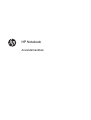 1
1
-
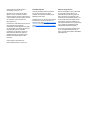 2
2
-
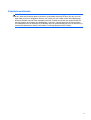 3
3
-
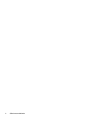 4
4
-
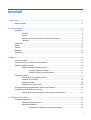 5
5
-
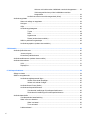 6
6
-
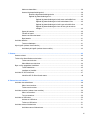 7
7
-
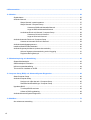 8
8
-
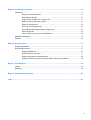 9
9
-
 10
10
-
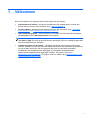 11
11
-
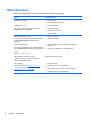 12
12
-
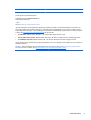 13
13
-
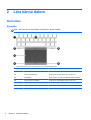 14
14
-
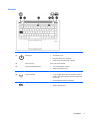 15
15
-
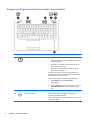 16
16
-
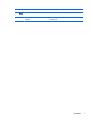 17
17
-
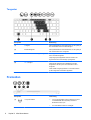 18
18
-
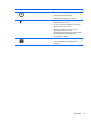 19
19
-
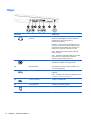 20
20
-
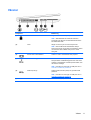 21
21
-
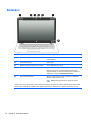 22
22
-
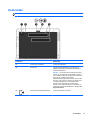 23
23
-
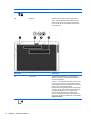 24
24
-
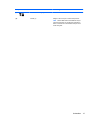 25
25
-
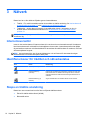 26
26
-
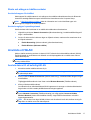 27
27
-
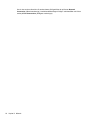 28
28
-
 29
29
-
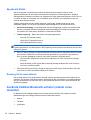 30
30
-
 31
31
-
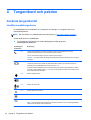 32
32
-
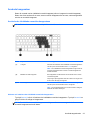 33
33
-
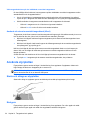 34
34
-
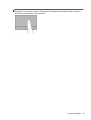 35
35
-
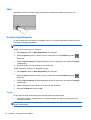 36
36
-
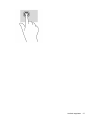 37
37
-
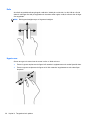 38
38
-
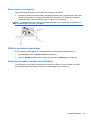 39
39
-
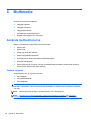 40
40
-
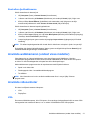 41
41
-
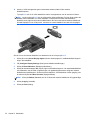 42
42
-
 43
43
-
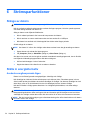 44
44
-
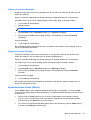 45
45
-
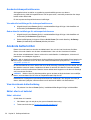 46
46
-
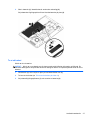 47
47
-
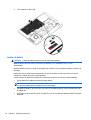 48
48
-
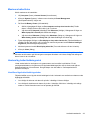 49
49
-
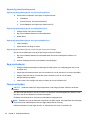 50
50
-
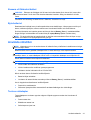 51
51
-
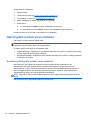 52
52
-
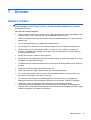 53
53
-
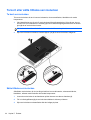 54
54
-
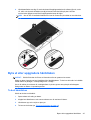 55
55
-
 56
56
-
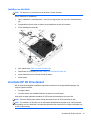 57
57
-
 58
58
-
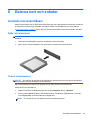 59
59
-
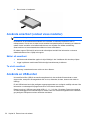 60
60
-
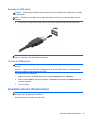 61
61
-
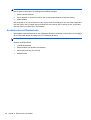 62
62
-
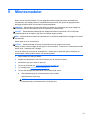 63
63
-
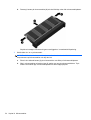 64
64
-
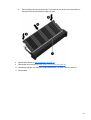 65
65
-
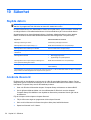 66
66
-
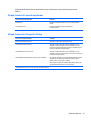 67
67
-
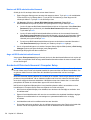 68
68
-
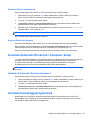 69
69
-
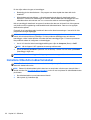 70
70
-
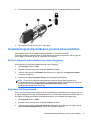 71
71
-
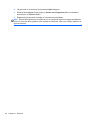 72
72
-
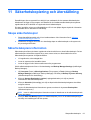 73
73
-
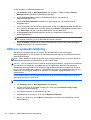 74
74
-
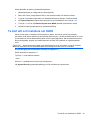 75
75
-
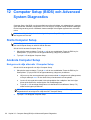 76
76
-
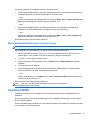 77
77
-
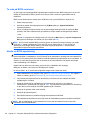 78
78
-
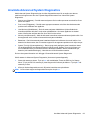 79
79
-
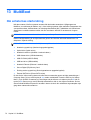 80
80
-
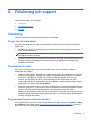 81
81
-
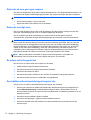 82
82
-
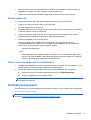 83
83
-
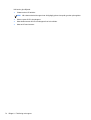 84
84
-
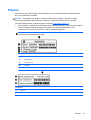 85
85
-
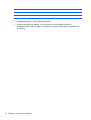 86
86
-
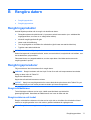 87
87
-
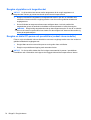 88
88
-
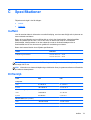 89
89
-
 90
90
-
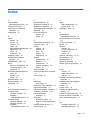 91
91
-
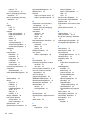 92
92
-
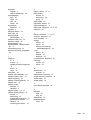 93
93
HP ZBook 14 Mobile Workstation (ENERGY STAR) Användarmanual
- Typ
- Användarmanual
Relaterade papper
-
HP ProBook 455 G2 Notebook PC Användarmanual
-
HP ProBook 450 G0 Notebook PC Användarmanual
-
HP ProBook 640 G1 Notebook PC Användarmanual
-
HP ProBook 4540s Notebook PC Användarmanual
-
HP ZBook 14 Mobile Workstation (ENERGY STAR) Användarmanual
-
HP ProBook 4445s Notebook PC Användarmanual
-
HP ProBook 640 G1 Notebook PC Användarmanual
-
HP ProBook 450 G0 Notebook PC Användarguide
-
HP EliteBook 720 G1 Notebook PC Användarmanual
-
HP ZBook 15 Base Model Mobile Workstation Användarmanual